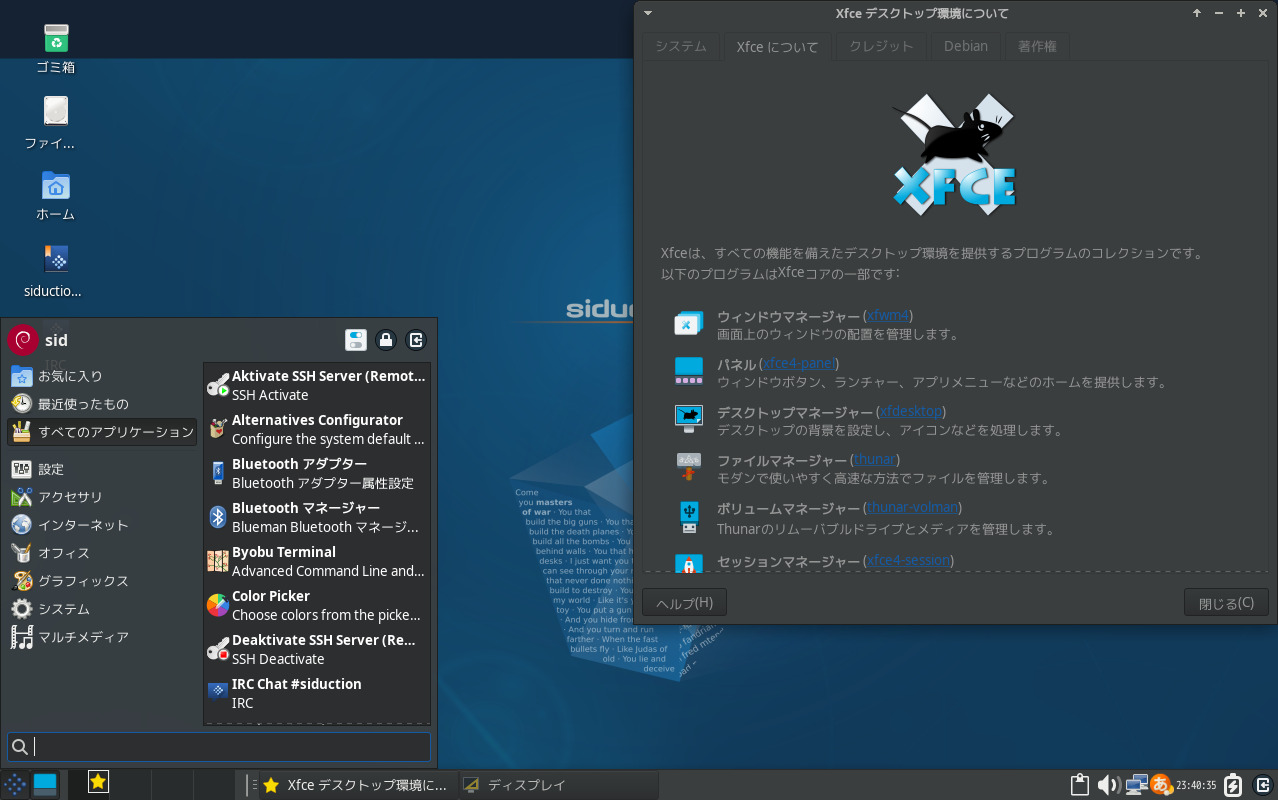
siduction は、Debian (Unstable)ベースのディストリビューションです。
siduction 22.1.2 にて提供されるフレーバーは、KDE Plasma、LXQt、Xfce などがあります。
今回は、siduction 22.1.2 Xfce デスクトップ環境のインストールから日本語入力までを確認しています。
特に蘊蓄なとはありませんので、ご了承願います。
siduction 22.1.2 Xfce のデスクトップ
以下の映像は、VirtualBox(Ver.6.1.40)にて起動・メニューなどの操作と、文字入力のパフォーマンス確認を行いました。
なお、メモリの割当は2GBに設定しています。
siduction 22.1.2 Xfce について
今回インストールで利用したファイルは、「siduction-22.1.2-Masters_of_War-xfce-amd64-202303151607.iso」です。
ダウンロード
公式サイト
ダウンロードページ
https://siduction.org/installation-media/
インストール
本来はインストール用のUSBメモリなどを作成し、そこから起動・インストールしますが、ここでは VirtualBox でインストールした手順の流れをGIFアニメ化しています。
工程:04 では、デスクトップ画面にあるインストーラーアイコンから起動させようとしましたが、アラートが表示されましたのでメニューからインストーラーを起動させました。
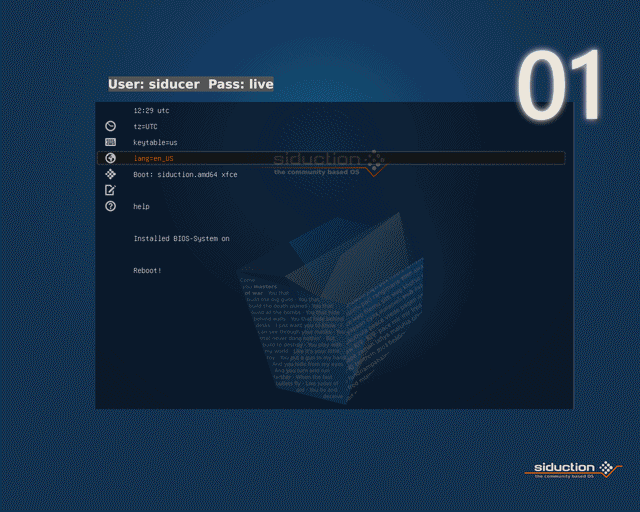
※このインストールは、パソコン搭載のハードディスクを初期化する方法になりますので、実際に試される方はご注意ください。
日本語入力について
インストール後の再起動が済んでも日本語は入力できるようになっていませんでした。
そこで、今回は Fcitx をインストールしたいと思います。
メニューより Synaptic パッケージマネージャを起動して、「fcitx-mozc」を検索しチェックを入れます。
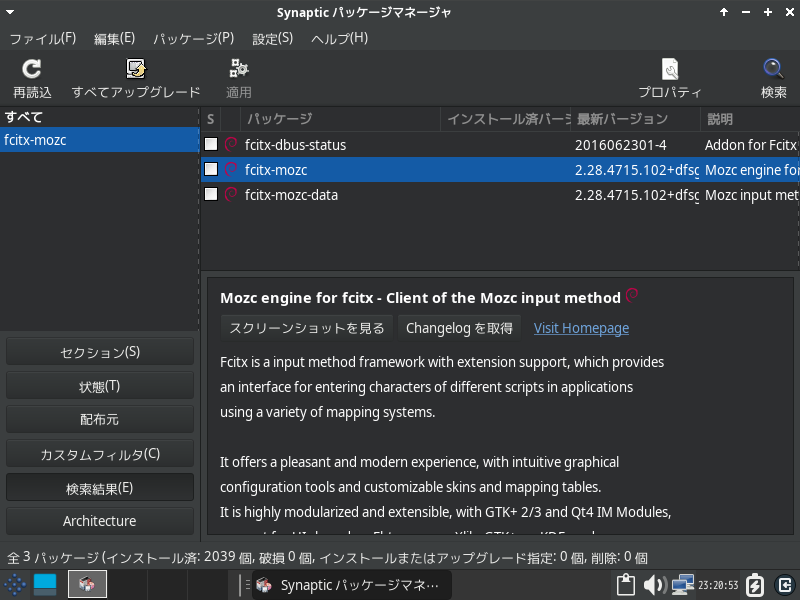
すると、自動的に必要なパッケージ等が選択されますので許可し、そして上部にある「適用」をクリックしインストールします。
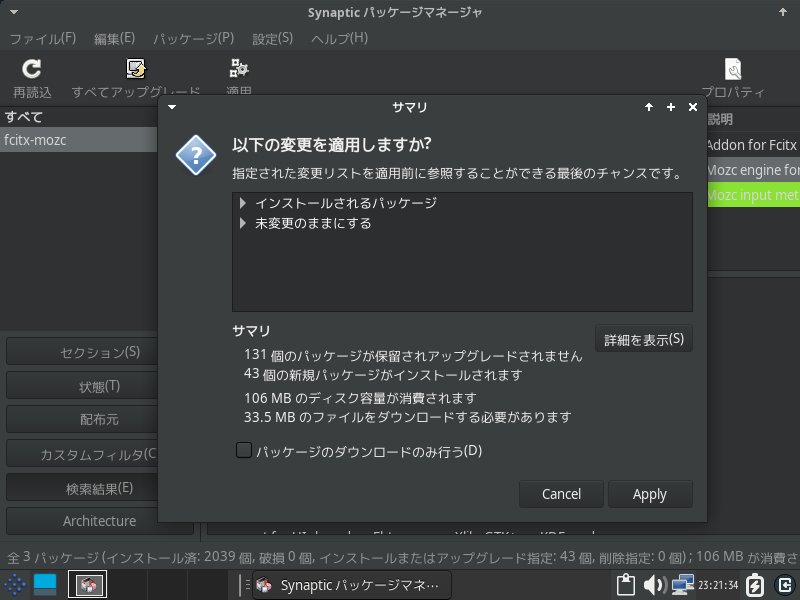
インストール後、ログアウト・ログインを行えば日本語が入力できるようになっています。

まとめ
siduction 22.1.2 の Xfce デスクトップ版をインストール
「siduction-22.1.2-Masters_of_War-xfce-amd64-202303151607.iso」ファイルを利用
ダウンロード
公式サイトのダウンロードページより
インストールと日本語入力
インストールは特に問題なく終わると思いますが、日本語入力については、Fcitx 等のインストールが必要でした。


コメント